
Оглавление:
- Шаг 1: Подключите эту присоску
- Шаг 2: Подключите контакты 3 и 8 к источнику питания (общий анод) или заземлению (общий катод)
- Шаг 3: прошейте Arduino для калибровки
- Шаг 4: Теперь приступим к калибровке. (Сегмент A, вывод 1 Arduino, вывод 7 светодиода)
- Шаг 5: Подключите сегмент B (вывод 2 Arduino, вывод 6 светодиода)
- Шаг 6: Подключите сегмент C (вывод 3 Arduino, вывод 4 светодиода)
- Шаг 7. Подключите сегмент D (вывод 4 Arduino, вывод 2 светодиода)
- Шаг 8: Подключите сегмент E (вывод 5 Arduino, вывод 1 светодиода)
- Шаг 9: Подключите сегмент F (вывод 6 Arduino, вывод 9 светодиода)
- Шаг 10: Подключите сегмент G (вывод 7 Arduino, вывод 10 светодиода)
- Шаг 11: Подключите сегмент постоянного тока (вывод 8 Arduino, вывод 5 светодиода)
- Шаг 12: Приведите в порядок и скажите: «Чистота рядом с благочестием» и улыбнитесь, потому что ваша восьмерка выглядит чертовски сексуально
- Шаг 13: сделайте счетчик, чтобы продемонстрировать свое техническое мастерство
- Автор John Day [email protected].
- Public 2024-01-30 11:51.
- Последнее изменение 2025-01-23 15:05.



Мы собираемся заставить эту штуку работать! Общий катод или анод.
Шаг 1: Подключите эту присоску
Шаг 2: Подключите контакты 3 и 8 к источнику питания (общий анод) или заземлению (общий катод)

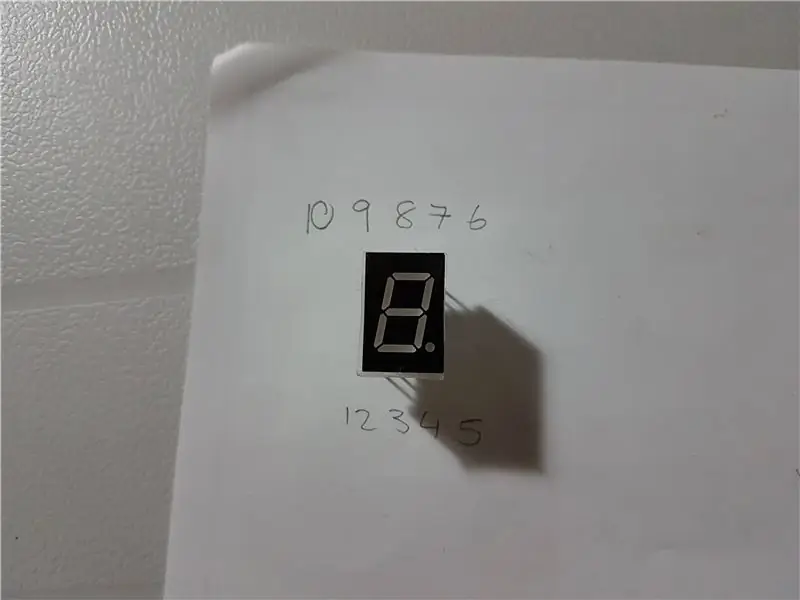
Используйте резистор 330 Ом, 1 кОм делает светодиод слишком тусклым. Кричите «сила» в духе Кларксона, выполняя этот шаг. (Важный)
Контакты 3 и 8 - это верхние и нижние центральные штифты.
Шаг 3: прошейте Arduino для калибровки
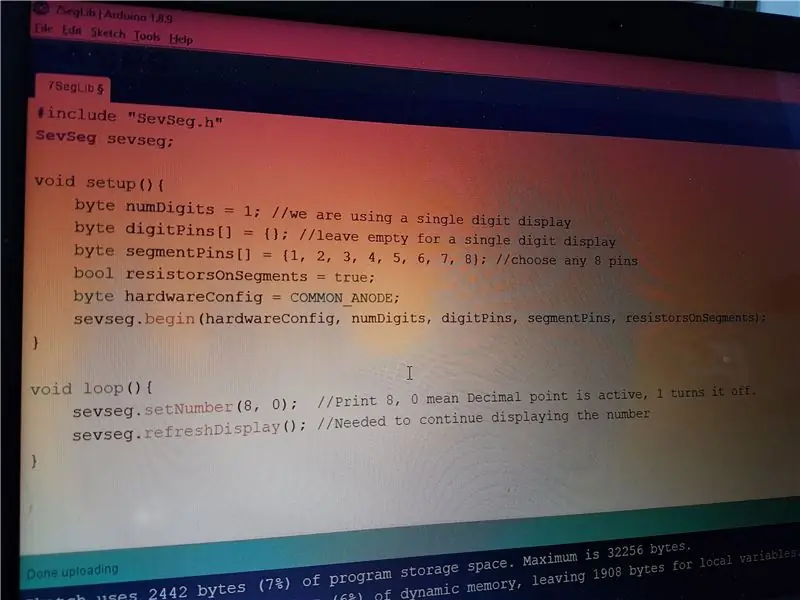
Загрузите библиотеку Seven Segment и установите ее в IDE Arduino.
github.com/DeanIsMe/SevSeg/archive/master….
Чтобы установить его, откройте IDE Arduino, выберите «Скетч»> «Включить библиотеку»> «Добавить. ZIP-библиотеку», затем выберите загруженный ZIP-файл SevSeg.
Теперь нам нужно прошить Arduino, чтобы напечатать цифру 8 с точкой, чтобы мы могли подключить ее.
код:
#include "SevSeg.h" SevSeg sevseg;
void setup () {
byte numDigits = 1; // мы используем однозначный байт дисплея digitPins = {}; // оставим пустым для одноразрядного отображения байта segmentPins = {1, 2, 3, 4, 5, 6, 7, 8}; // выбираем любые 8 пин bool resistorsOnSegments = true; byte hardwareConfig = COMMON_ANODE; sevseg.begin (hardwareConfig, numDigits, digitPins, segmentPins, resistorsOnSegments); }
void loop () {
sevseg.setNumber (8, 0); // Вывести 8, 0 означает, что десятичная точка активна, 1 отключает ее. sevseg.refreshDisplay (); // Необходимо для продолжения отображения числа}
Шаг 4: Теперь приступим к калибровке. (Сегмент A, вывод 1 Arduino, вывод 7 светодиода)

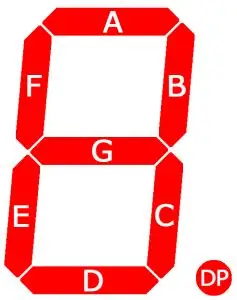
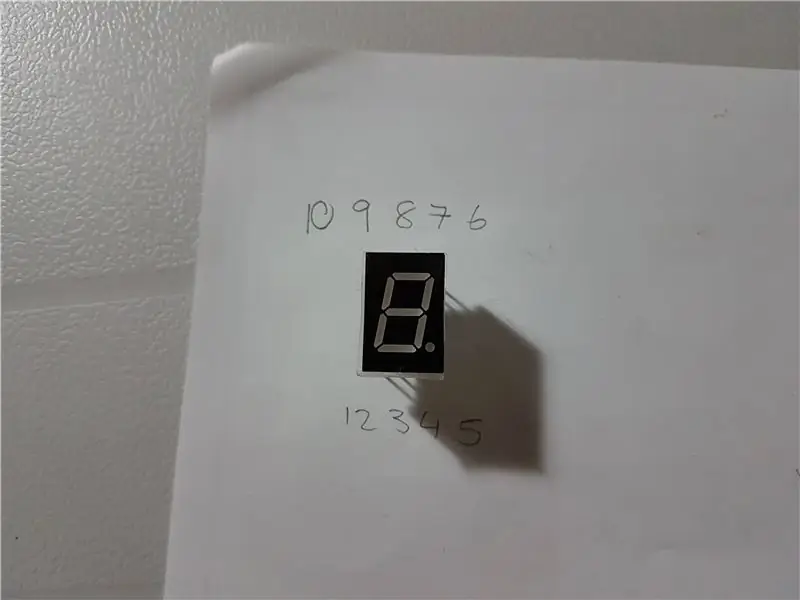
Теперь мы собираемся откалибровать от A-DC по порядку, один за другим.
Посмотрите на этот код, он алфавитный от A-DC.
Мы говорим Arduino, что:
pin1 = A, pin2 = B, pin3 = C
pin8 = DC.
Итак, теперь подключите сегмент A к контакту 1. (контакт 7 светодиода).
byte segmentPins = {1, 2, 3, 4, 5, 6, 7, 8}; // выбираем любые 8 контактов
Шаг 5: Подключите сегмент B (вывод 2 Arduino, вывод 6 светодиода)

Шаг 6: Подключите сегмент C (вывод 3 Arduino, вывод 4 светодиода)
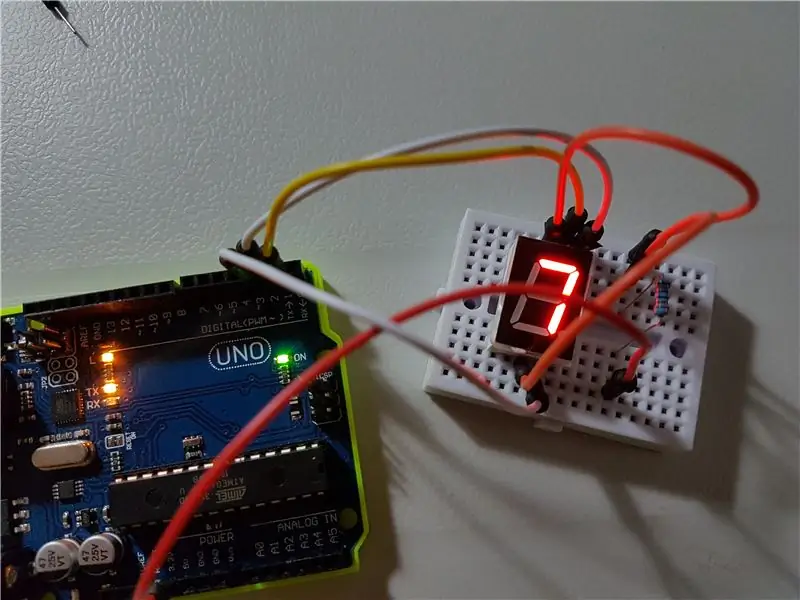
Шаг 7. Подключите сегмент D (вывод 4 Arduino, вывод 2 светодиода)

Шаг 8: Подключите сегмент E (вывод 5 Arduino, вывод 1 светодиода)

Шаг 9: Подключите сегмент F (вывод 6 Arduino, вывод 9 светодиода)

Шаг 10: Подключите сегмент G (вывод 7 Arduino, вывод 10 светодиода)

Шаг 11: Подключите сегмент постоянного тока (вывод 8 Arduino, вывод 5 светодиода)

Шаг 12: Приведите в порядок и скажите: «Чистота рядом с благочестием» и улыбнитесь, потому что ваша восьмерка выглядит чертовски сексуально

Шаг 13: сделайте счетчик, чтобы продемонстрировать свое техническое мастерство
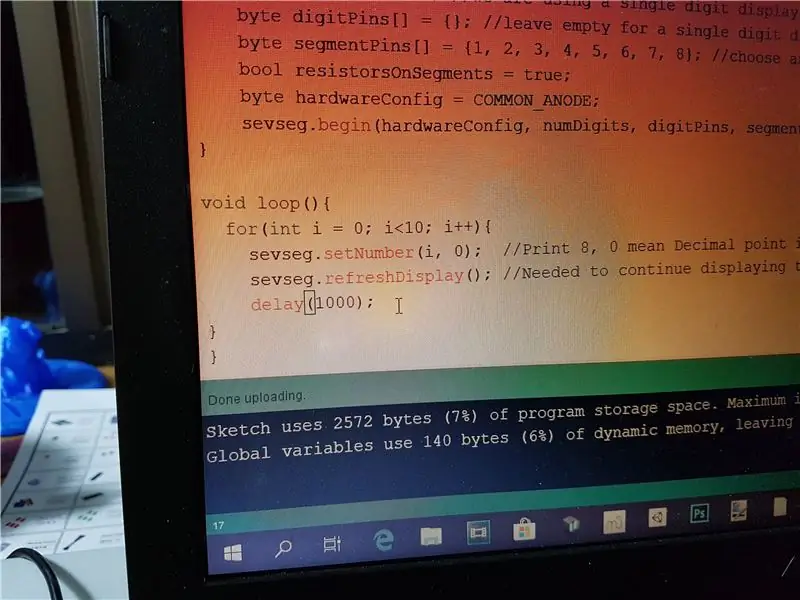
Скопируйте и вставьте, как будто жарко, мы просто настраиваем основной цикл.
void loop () {для (int я = 0; я <10; я ++) {sevseg.setNumber (я, 0); sevseg.refreshDisplay (); // Необходимо продолжить отображение числа delay (1000); }}
Рекомендуемые:
Учебное пособие по Arduino MFRC522 - присутствует или удалена RFID-метка?: 6 шагов

Учебное пособие по Arduino MFRC522 - присутствует или удалена RFID-метка ?: Изначально этот учебник был опубликован на тему «Высокие напряжения»
The Arduino Hang Guardian - Учебное пособие по сторожевому таймеру Arduino: 6 шагов

Arduino Hang Guardian - Учебное пособие по сторожевому таймеру Arduino: Привет всем, это случается со всеми нами. Вы создаете проект, с энтузиазмом подключаете все датчики, и внезапно Arduino зависает и никакие входные данные не обрабатываются. «Что происходит?», - спросите вы и начнете копаться в коде, только чтобы повторно
Учебное пособие по Arduino LCD 16x2 - Подключение ЖК-дисплея 1602 к Arduino Uno: 5 шагов

Учебное пособие по Arduino LCD 16x2 | Взаимодействие ЖК-дисплея 1602 с Arduino Uno: Привет, ребята, так как многим проектам нужен экран для отображения данных, будь то индикатор самодельного счетчика или счетчик подписок на YouTube, калькулятор или блокировка клавиатуры с дисплеем, и если все эти виды проектов выполняются с arduino они определенно будут
Учебное пособие по светодиодной или неопиксельной светодиодной полосе или кольцу Arduino Ws2812: 4 шага

Arduino Ws2812 LED или Neopixel Led Strip или Ring Учебное пособие: в этой инструкции мы узнаем, как использовать neopixel, или WS 2812, или быстрый светодиод с Arduino. Эти типы светодиодов, полос или кольца управляются только одним единственным выводом Vin и всеми Светодиоды имеют индивидуальную адресацию, поэтому их еще называют инди
Учебное пособие по датчику PIR - с Arduino или без него: 8 шагов

Учебное пособие по датчику PIR - с Arduino или без него: непосредственно перед созданием моего следующего учебного пособия по проектам, в котором будет использоваться датчик PIR, я подумал, что могу создать отдельный учебник, объясняющий работу датчика PIR. Поступая так, я смогу сделать другой мой урок кратким и по существу. Так
